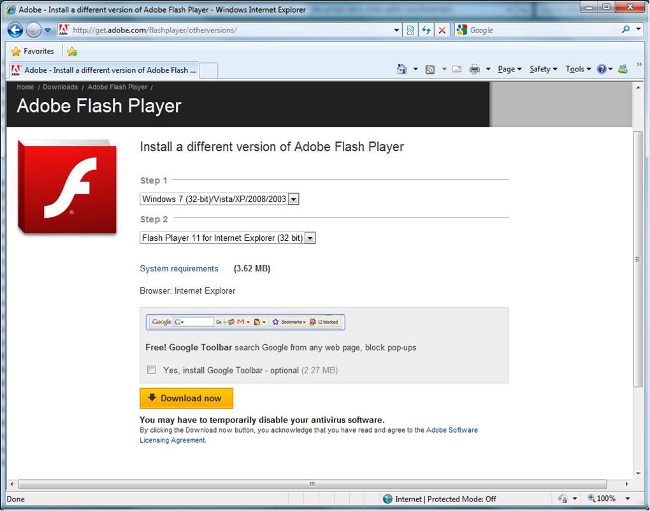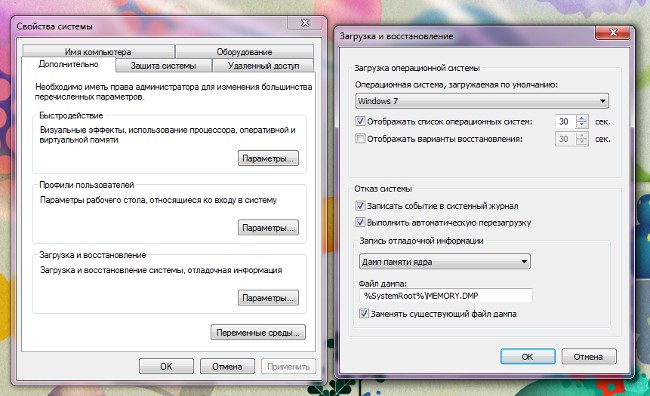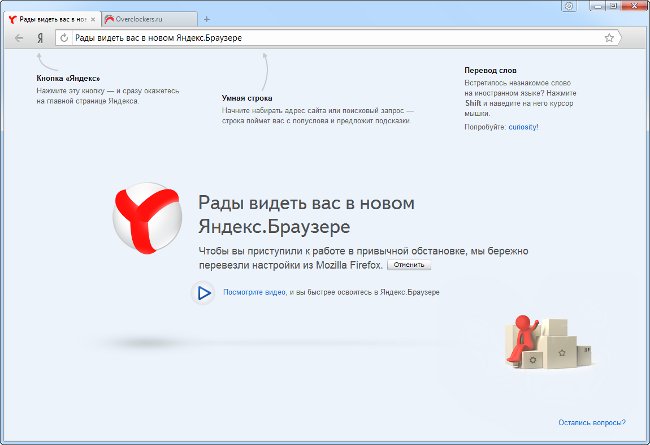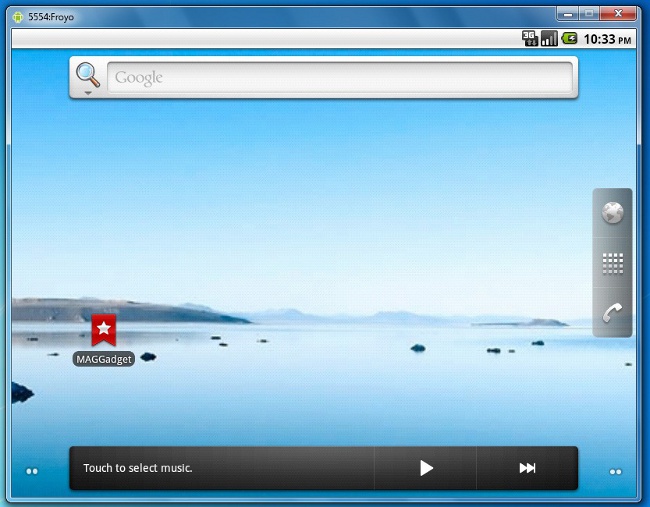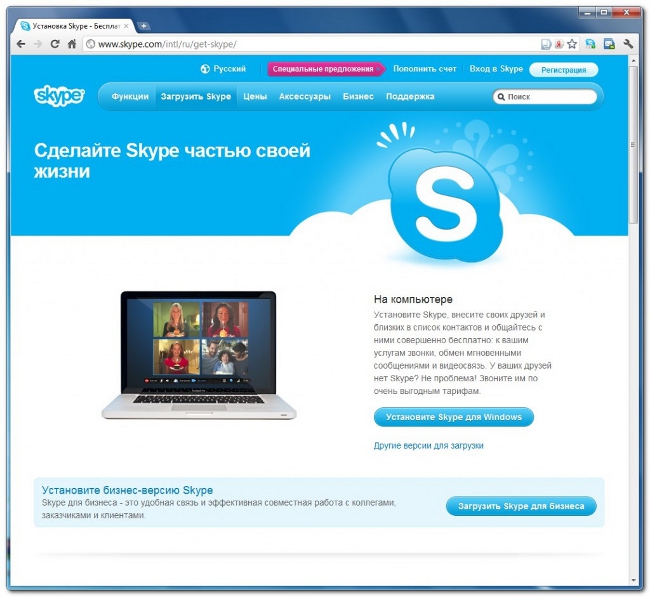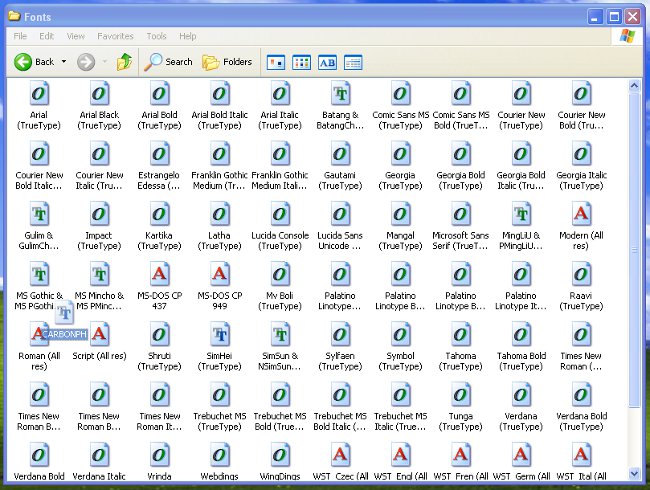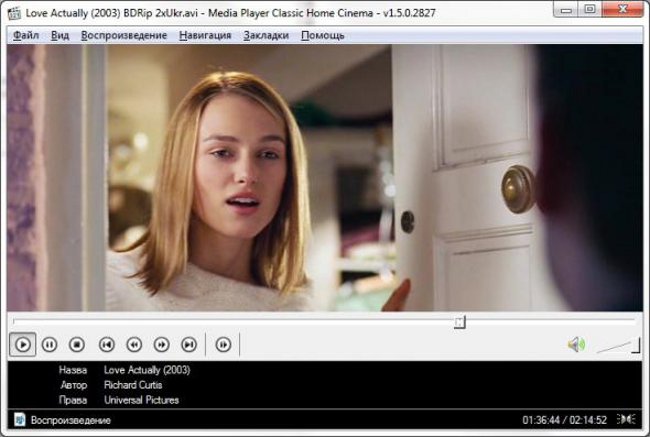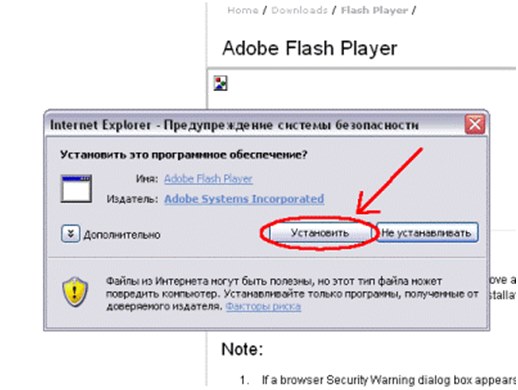Hoe Adobe Flash Player te installeren

In veel sociale netwerken is er een kansnaar muziek luisteren en video's kijken. Op zichzelf kunnen browsers geen mediabestanden afspelen en hebben ze speciale add-ons nodig die niet alleen audio en video kunnen afspelen, maar ook verschillende instellingen kunnen aanpassen, bijvoorbeeld volume. In dit artikel hoe Adobe Flash Player te installeren - Een programma dat alle noodzakelijke functies heeft.
Allereerst is het noodzakelijk dat de computer dat wel isverbonden met het internet, en na het starten van de browser moet je naar <! - noindex -> de officiële site van deze speler <! - / noindex -> gaan. Nu moet u uw besturingssysteem kiezen uit de voorgestelde lijst, waaronder Windows, Linux en Mac OS X.
In de volgende stap om te installerenAdobe Flash Player, moet je de versie van de speler kiezen. Als u bijvoorbeeld het Windows-besturingssysteem hebt geselecteerd, verschijnt een vervolgkeuzelijst, die zal bestaan uit twee versies van de toepassing: een speciale voor Internet Explorer en voor alle andere browsers, werkend onder Microsoft Windows. Er moet ook worden opgemerkt dat de nieuwste versies van de speler universeel zijn en werken in zowel 32-bits als 64-bits systemen.
In het geval dat de lijst met besturingssystemen niet nodig is, heeft de site koppeling voor toegang tot eerdere versies van Adobe Flash Player. Bovendien kan er een behoefte zijnschakel de antivirussoftware die op de computer is geïnstalleerd tijdelijk uit. Het probleem is dat antivirusprogramma's vaak alle uitvoerbare bestanden verwijderen of in quarantaine plaatsen met de extensie exe, die worden gedownload van het World Wide Web.
Nadat u het besturingssysteem en de versie van het programma hebt gekozen, biedt het scherm een volledig gratis aanbieding installeer het McAfee-softwarepakket, ontworpen om de veiligheid van uw pc te testen. Dit is niet nodig, dus u moet het bevestigingsvenster verwijderen.
Nu kan je klik op de knop "Download" voor het downloaden van de distributie van de speler. Na het downloaden voer het uit als een beheerder. Bel hiervoor het contextmenu door op te klikkenhet bestand zelf is de rechtermuisknop, waar we het item "Uitvoeren als beheerder" selecteren, dat meestal op de tweede plaats staat vanaf de top. Voorafgaand aan de installatie in het verschenen venster is het noodzakelijk om een vinkje te plaatsen over de bevestiging van acceptatie van de licentie. Klik vervolgens op de knop "Installatie". Als u Adobe Flash Player wilt installeren, moet u bovendien alle browsers sluiten die momenteel actief zijn.
Als, ondanks hun sluiting, het installatieprogrammageeft aan dat de browser actief is, u moet op "Ctrl + Shift + Esc" drukken. Het taakbeheervenster verschijnt op het scherm, waar u op het tabblad "Processen" de werkende browser moet selecteren en op de knop "Proces beëindigen" moet klikken.
De zeer installatie duurt een paar seconden. Nadat het is voltooid, verschijnt een venster waarinu moet op de knop "Finish" klikken. We kunnen aannemen dat de installatie is voltooid. Nu kunt u de browser starten en van internet luisteren naar muziek en films kijken. Voor een vollediger test van de geïnstalleerde speler, raden we aan om een browsergame te spelen die gemakkelijk te vinden is op sociale netwerken of op gespecialiseerde internetbronnen.
Zoals je kunt zien, downloaden en installerenDit programma vertegenwoordigt niets ingewikkelds, je hoeft alleen maar de hierboven beschreven punten strikt te volgen. Het is noodzakelijk om alleen toe te voegen dat als Flash Player al op de computer is geïnstalleerd, dit noodzakelijk is oude versie verwijderen. Ga hiervoor naar het Configuratiescherm, waar u, door "Programma's toevoegen of verwijderen" of "Programma's en onderdelen" (voor Windows 7) te selecteren, de procedure voor het verwijderen van deze toepassing uitvoert.